Los datos personales son un gran problema en el mundo moderno: las empresas los recopilan, los ciberdelincuentes los roban, los gobiernos los exigen y el público en general probablemente los juzga mal. Herramientas como Visualizer History ayudan a eliminar ese último bit, tomando los datos iniciales de su sitio personal de Google y convirtiéndolos en un mapa bellamente rico de todos los lugares que Google conoce.
Es difícil preocuparse por los datos sin procesar legibles por máquina, incluso si somos conscientes de ello. Su representación, sin embargo, funciona a un nivel que podemos usar (es realmente sorprendente tener un registro personal de todos los lugares en los que has estado) y comprender. (Literalmente estás siendo rastreado).

Google Timeline vs. Location History Visualizer
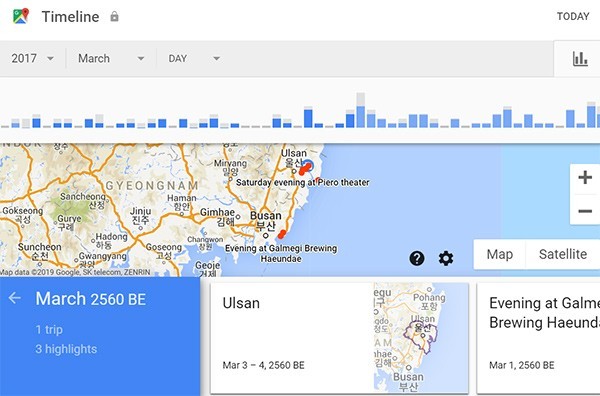
Tienes algunas opciones para visualizar tu historial de ubicaciones. La primera y más sencilla, es una herramienta Cronología de Google, a la que puede acceder simplemente iniciando sesión en Google Cronología y vea un mapa con puntos que le muestra todos los lugares en su historial de Google con sus coordenadas. Es genial porque solo requiere unos pocos clics, te informa sobre los viajes que has realizado y te brinda algunas herramientas para ver tus movimientos a lo largo del tiempo. Sin embargo, sus representaciones más simplistas carecen del impacto visual fácil de un mapa de calor; Los puntos ni siquiera cambian de tamaño o color según la cantidad de veces que los hayas visitado.
Esta es la razón por la que la herramienta "Visualizador de historial de ubicación" es en realidad un lugar para buscar si realmente desea comprender sus hábitos y aprender qué puede hacer con sus datos de ubicación. Esta herramienta le muestra su movimiento en todas partes, hasta las calles que tomó para llegar allí, y los códigos de color de los lugares según la cantidad de veces que aparecen en sus datos. Implica más participación, pero vale la pena. Si está preocupado por sus datos (y en este punto, probablemente lo esté), este sitio es privado y seguro. Todo el procesamiento se realiza localmente, por lo que nunca dejará sus datos en su PC.
Paso 1: Google Takeout
Esta es una ventanilla única para todos sus datos en Google: ¿Quiere descargar todas las fotos que tiene en Google Drive? ¿Quieres transferir tus contactos a otro servicio? ¿Revisar tu historial de búsqueda? Puede obtener más de cincuenta tipos de datos de Google Takeout, que también es donde comienza el viaje de visualización de su sitio.
1. Inicie sesión en Comida para llevar de Google.
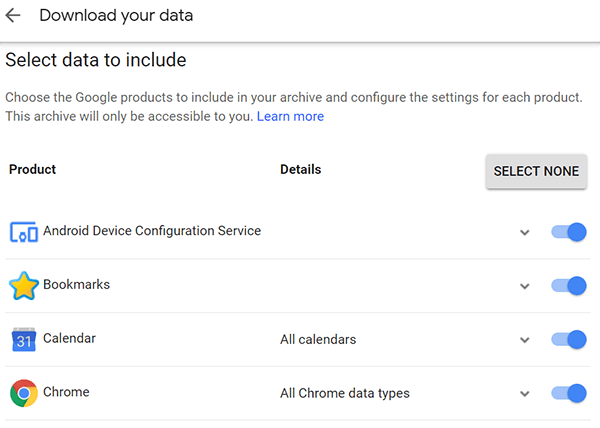
2. Elija Seleccionar ninguno. En serio, si ha estado usando los servicios de Google durante un tiempo, su archivo completo probablemente ocupará varios gigabytes.

3. Desplácese hacia abajo hasta que encuentre Historial de ubicaciones y actívelo.

4. Vaya al final de la página y haga clic en "Siguiente".
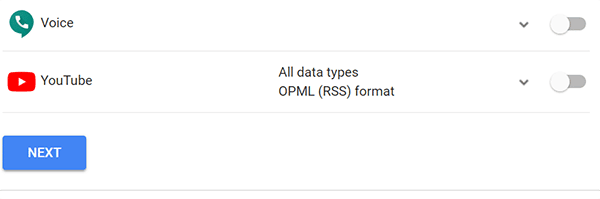
5. La configuración predeterminada (.zip, tamaño de archivo máximo de 2 GB, correo electrónico) debe ser correcta; Puedes cambiarlo si quieres.
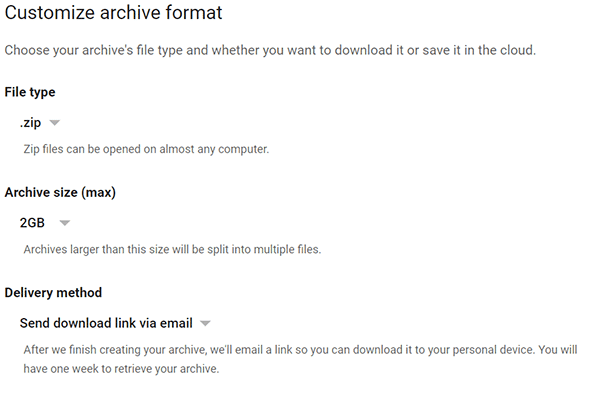
6. Haga clic en Crear archivo y espere unos minutos hasta que aparezca el enlace en su correo electrónico.
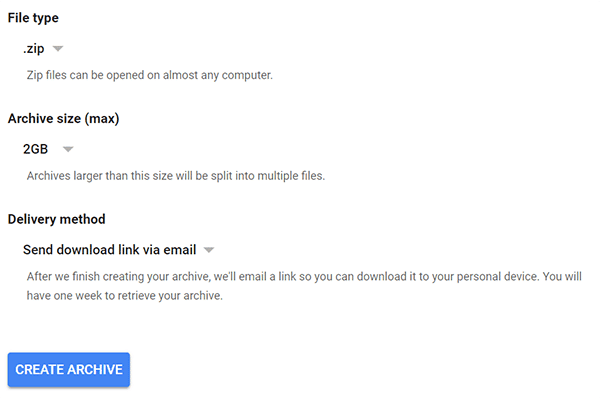
7. Cuando reciba el correo electrónico, haga clic en el enlace, vaya a la página de descarga y descargue/descomprima el archivo.
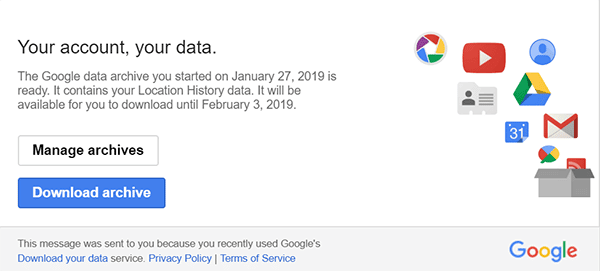
Paso 2: Visualizador del historial de ubicaciones
Existen algunos sitios que le permiten visualizar su historial de ubicación de Google, e incluso puede hacerlo usted mismo usando herramientas como Tableau, pero tal vez aún Visualizador del historial de ubicaciones El mejor. Si desea probar otra herramienta, entonces tienentu.info También es una buena opción. Aquí, usaremos la versión gratuita de "Visualizador de historial de ubicación", aunque también tienen una versión pro paga que le permite obtener detalles más detallados de sus datos de ubicación.
1. Busque el archivo JSON en el historial de ubicaciones de la carpeta Takeout que descargó de Google.

2. Vaya a Ubicación del historial del visualizador, luego arrastre y suelte el JSON desde la carpeta a la ubicación.
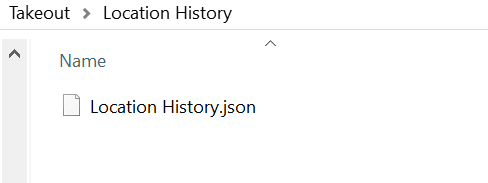
3. Arrastre y suelte el archivo en el sitio web del visualizador del historial de ubicaciones.
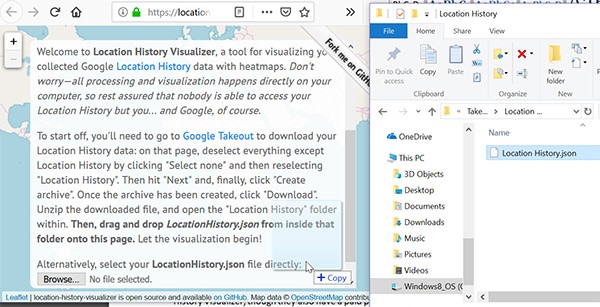
4. Espera un poco. Si tiene un archivo grande, llevará algún tiempo analizarlo.
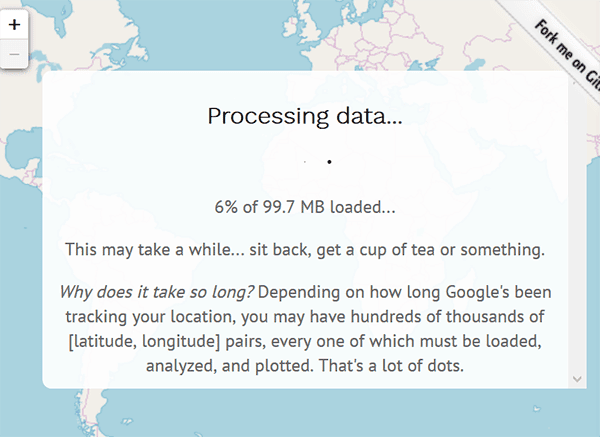
5. Introduzca su dirección de correo electrónico. (Puede optar por no participar en un momento posterior o simplemente puede usar uno falso).
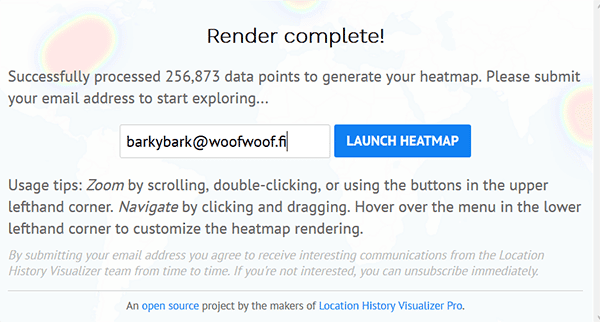
6. ¡Disfruta de tu mapa! Intente agrandar los lugares alrededor de su hogar o negocio; Incluso puedes ver qué calles tomas más. A continuación se muestra un mapa de una ciudad en la que he pasado mucho tiempo en Corea del Sur. ¿Puedes ver dónde están mis barrios favoritos?
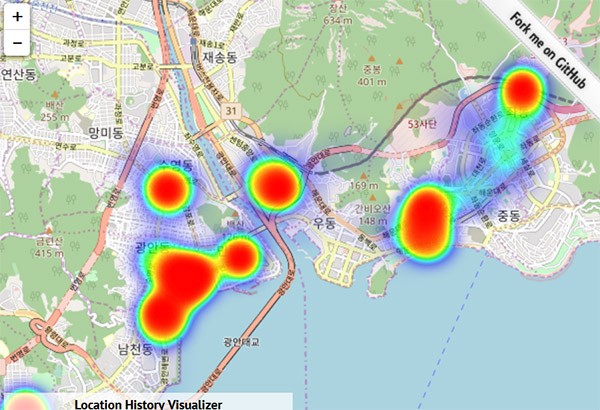
¿Qué pasa si no quiero que Google tenga todo esto?
Elimina el historial de ubicaciones de Google y desactívalo para que no haya ningún problema en el futuro. Google proporciona instrucciones sobre cómo hacer esto Y no es muy difícil. Esto podría afectar un poco tu experiencia de búsqueda en el futuro, ya que muchas de las funciones de Google funcionan muy bien porque recuerda dónde has estado. Si no desea perder todos sus datos de ubicación, siempre puede mantener su historial de ubicaciones en ejecución hasta que continúe el registro, luego descargarlo a través de Google Takeout y borrar el historial varias veces al año.
La vida en la era de la información se trata de hacer concesiones, lo quiera o no. No existe la opción de configurarlo y olvidarlo en una escala móvil de privacidad versus comodidad porque la escala en sí cambia constantemente. En general, es probable que los datos ofrezcan mucho más de lo que cree, y eso no es necesariamente algo que simplemente deba aceptar. Las herramientas como Visualizer History Location son excelentes porque solo toman unos minutos para ver cómo se ven los años de seguimiento y nos permiten tomar mejores decisiones sobre nuestra privacidad. Esperamos que más de nuestros datos estén disponibles y controlados por el usuario a través de este tipo de interfaces en el futuro.







